【WordPress】使用 Local 架設 WordPress 本地開發環境完整教學
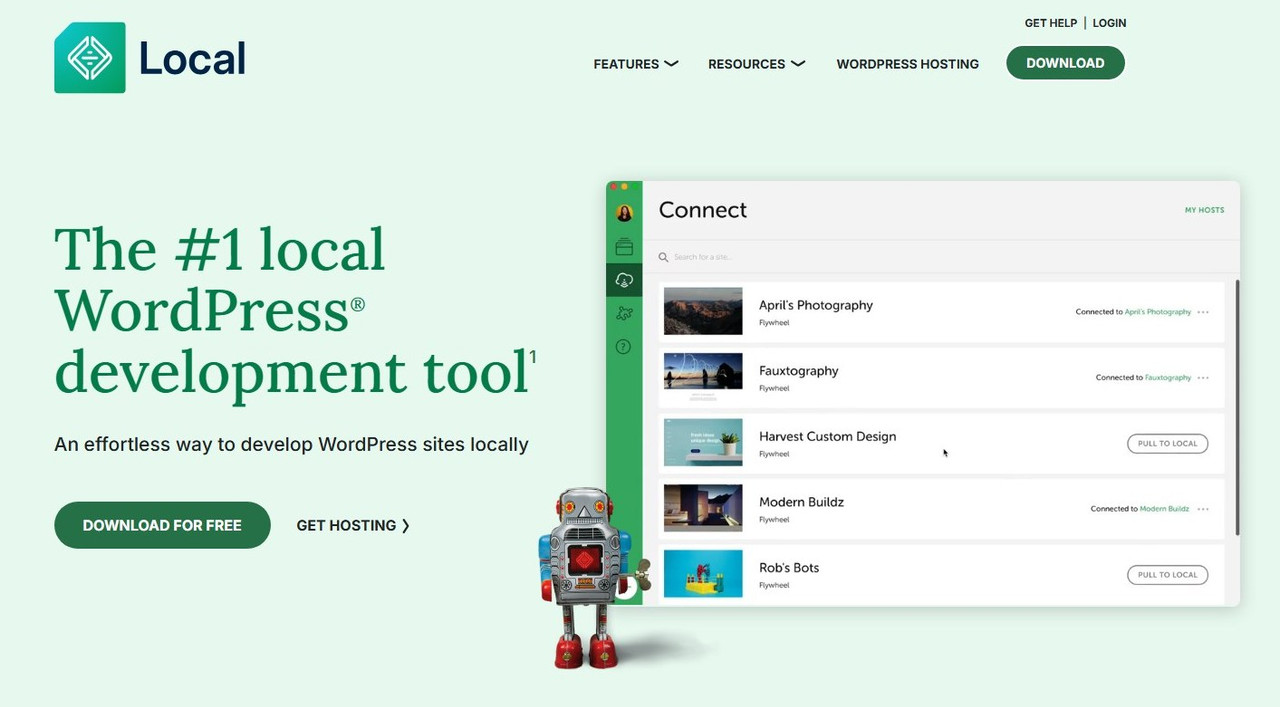
大家好,我是豬油先生!
Local 是一款極為實用的本地 WordPress 開發工具,特別適合網站開發者和設計師使用。它最大的優勢在於能夠在個人電腦上快速建立完整的 WordPress 環境,能夠自由地測試各種佈景主題和外掛程式。即使在測試過程中發生任何錯誤也無需擔心,只要簡單地刪除測試站台並重新建立一個新的即可。這種便利性完全免除了傳統方式中繁瑣的伺服器設定和資料庫配置步驟。對於想要快速驗證想法或測試新功能的開發者來說,這是一個無可取代的工具選擇。
為什麼選擇 Local?
- 一鍵式安裝:不需要手動設定 PHP、MySQL 和 Web 伺服器
- 多站點管理:可以同時管理多個 WordPress 專案
- 內建 SSL:自動提供 HTTPS 支援
- 即時重新載入:修改程式碼後自動更新瀏覽器
- 跨平台支援:Windows、macOS 和 Linux 都能使用
軟體資訊
安裝步驟
setp 1
下載與安裝 Local
前往 https://localwp.com 官網,點擊「Download」按鈕。選擇適合你作業系統的版本下載。
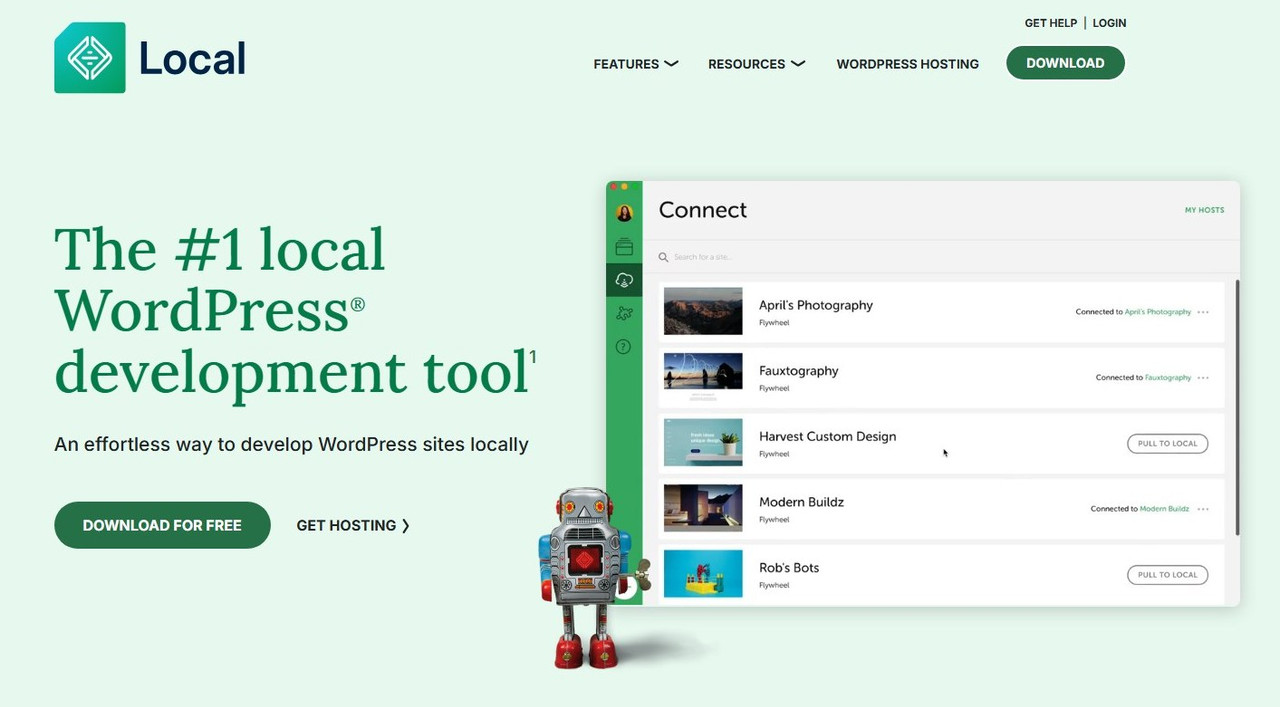
setp 2
依照安裝精靈的指示完成安裝。
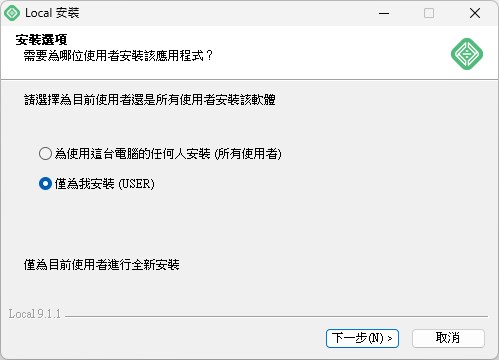
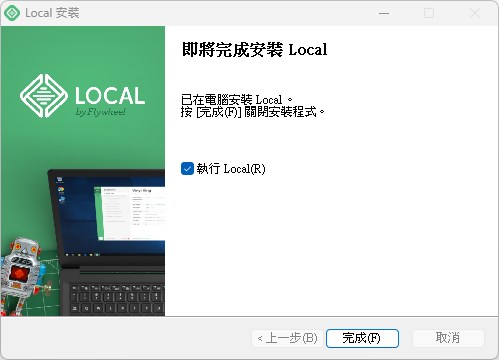
setp 3
建立新的 WordPress 站點
開啟 Local 應用程式,點擊右邊的「+ Create a new site」按鈕。
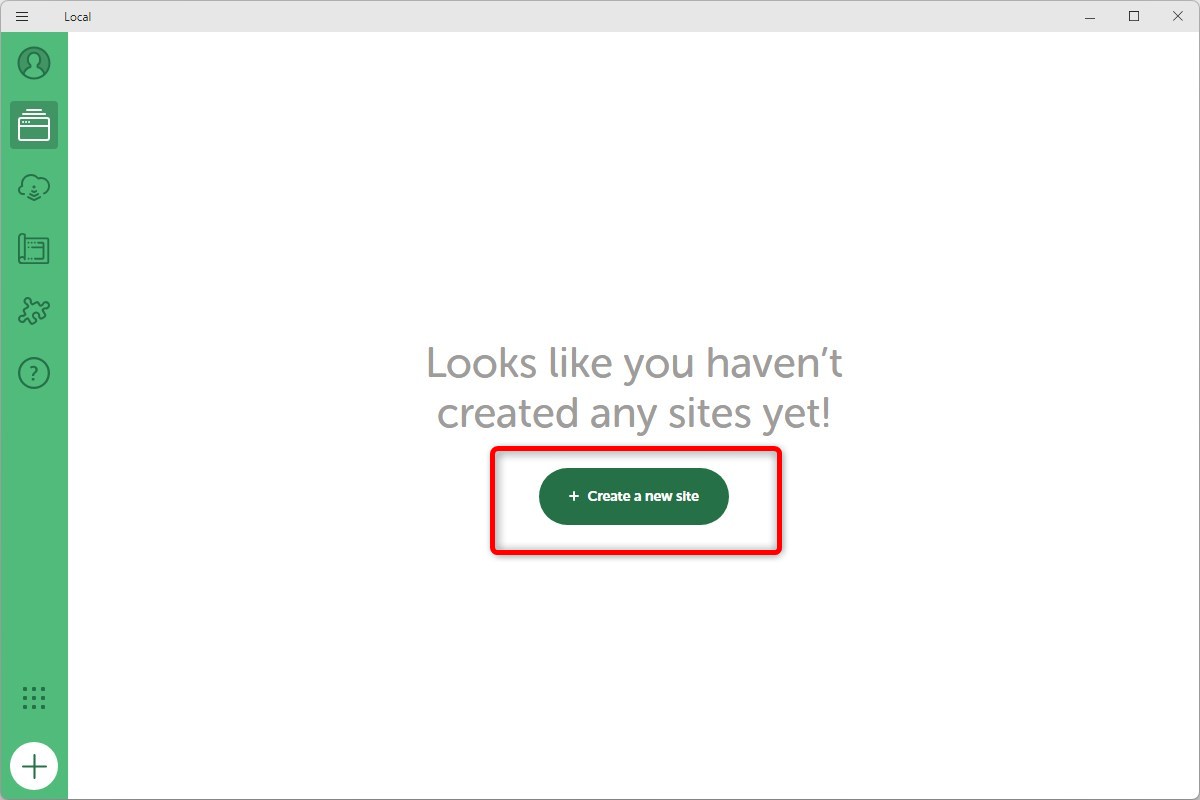
setp 4
選擇「Create a new site」
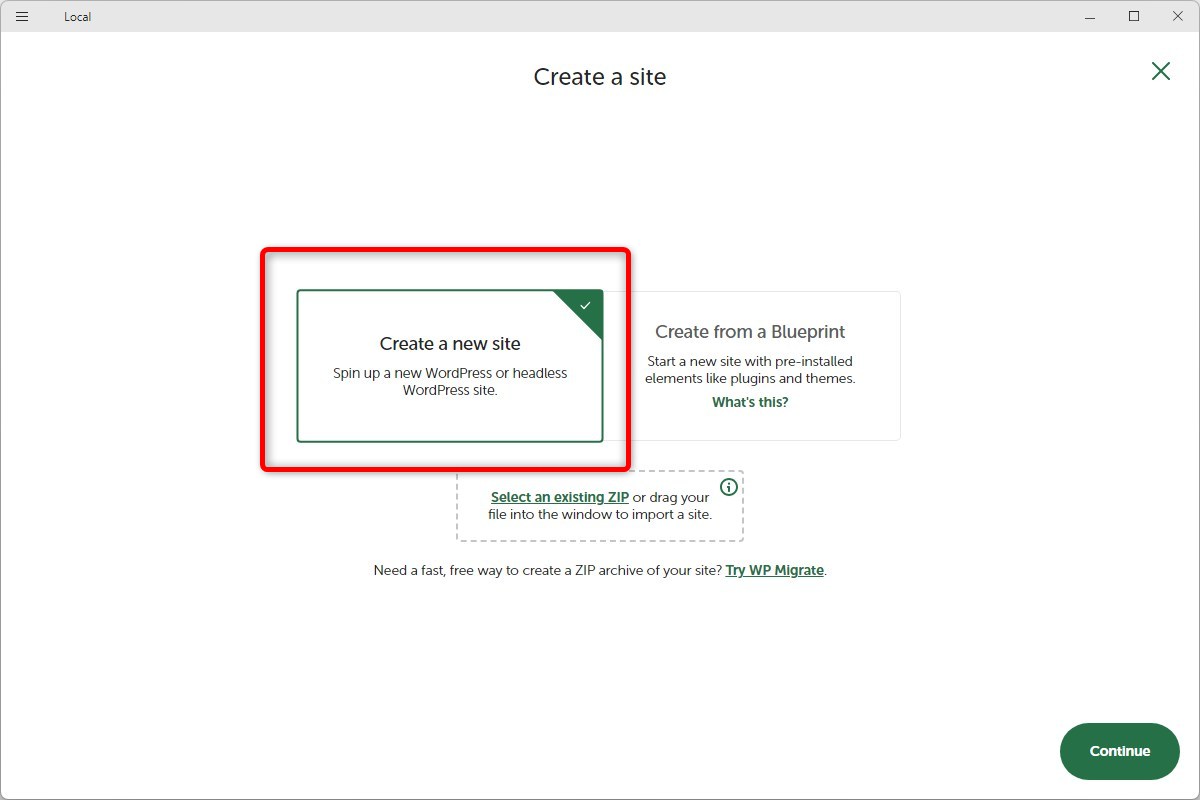
setp 5
輸入站點名稱(這將會是你的本地網域名稱)
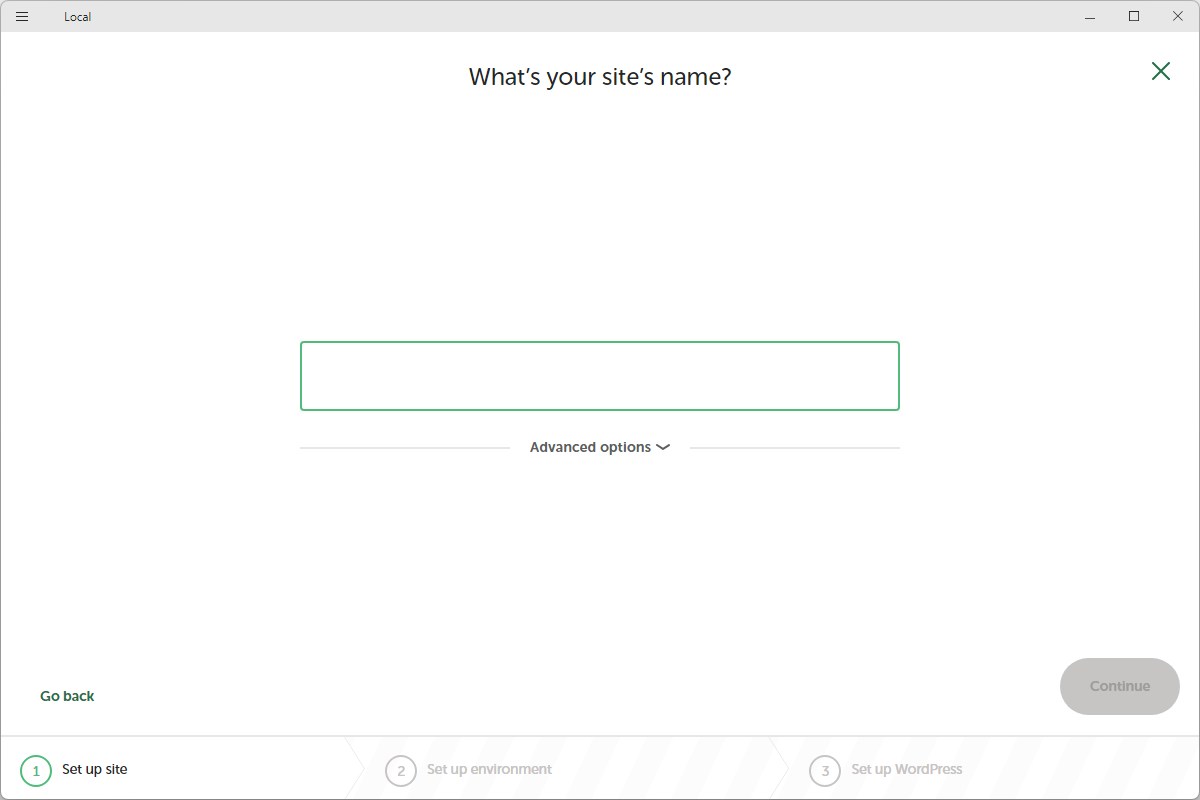
setp 6
設定環境參數
接下來是建立資料庫的部分,預設會使用 「Preferred」模式,系統會直接快速建立基本配置 。
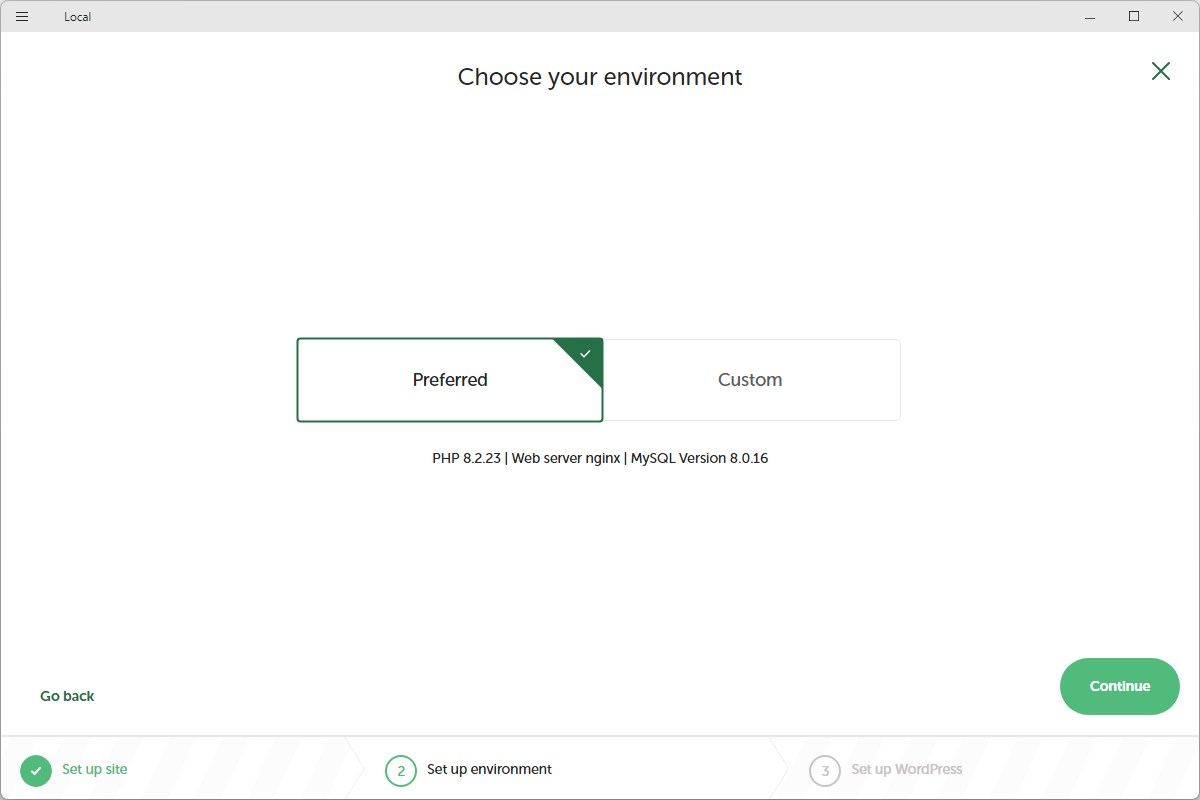
setp 7
也可以選擇「Custom」自訂模式,自訂環境參數:
PHP 版本
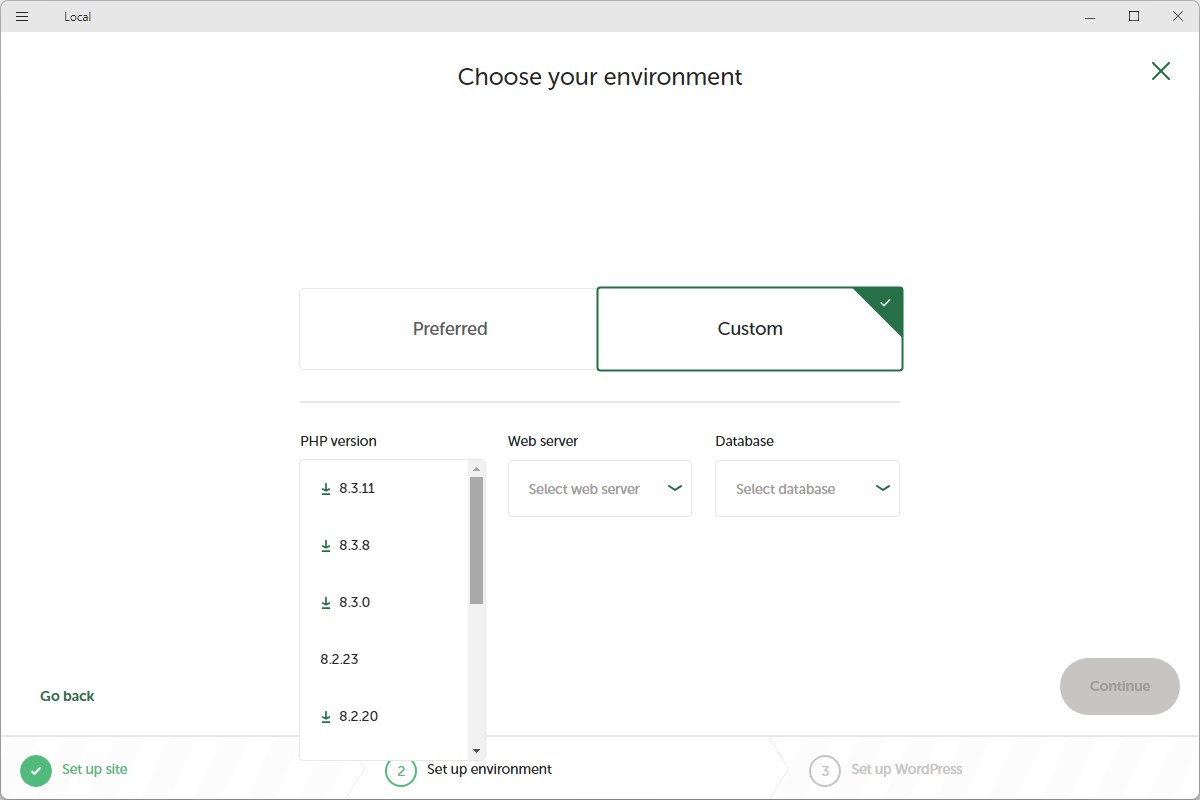
Web Server 伺服器服務 (Apache 或 Nginx)
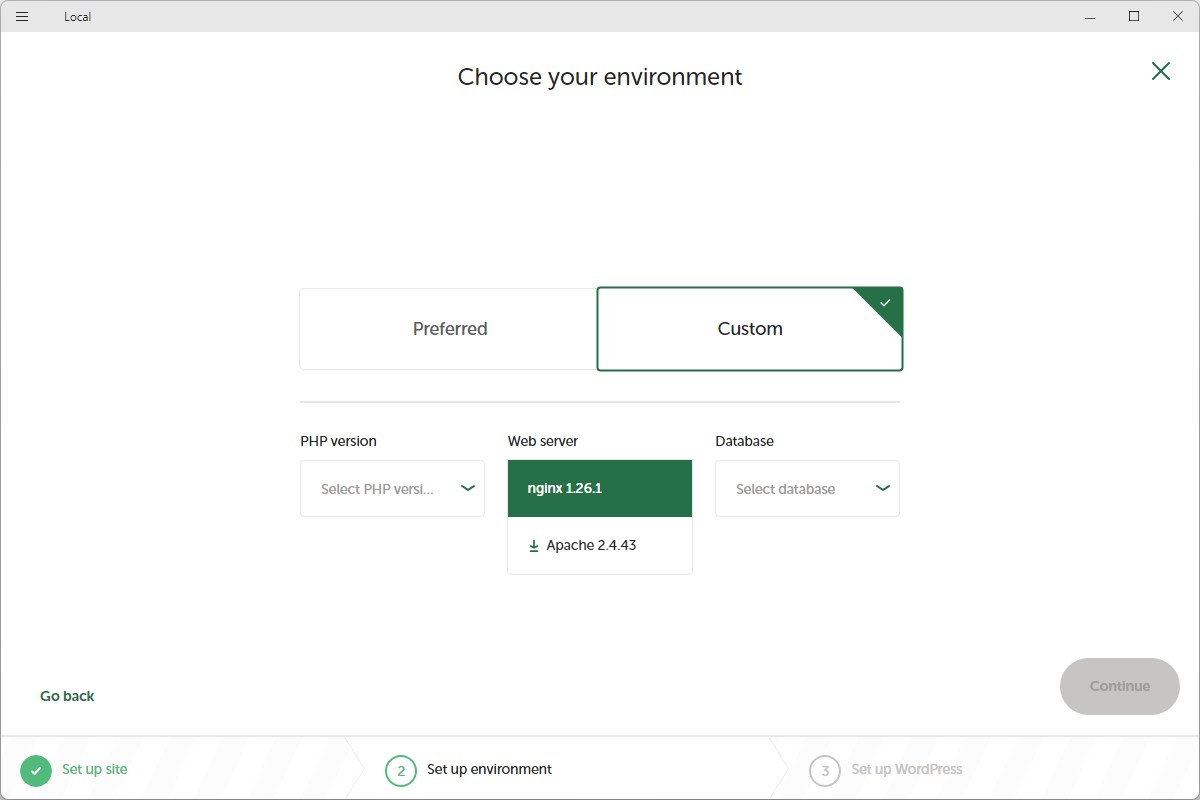
DB 資料庫版本
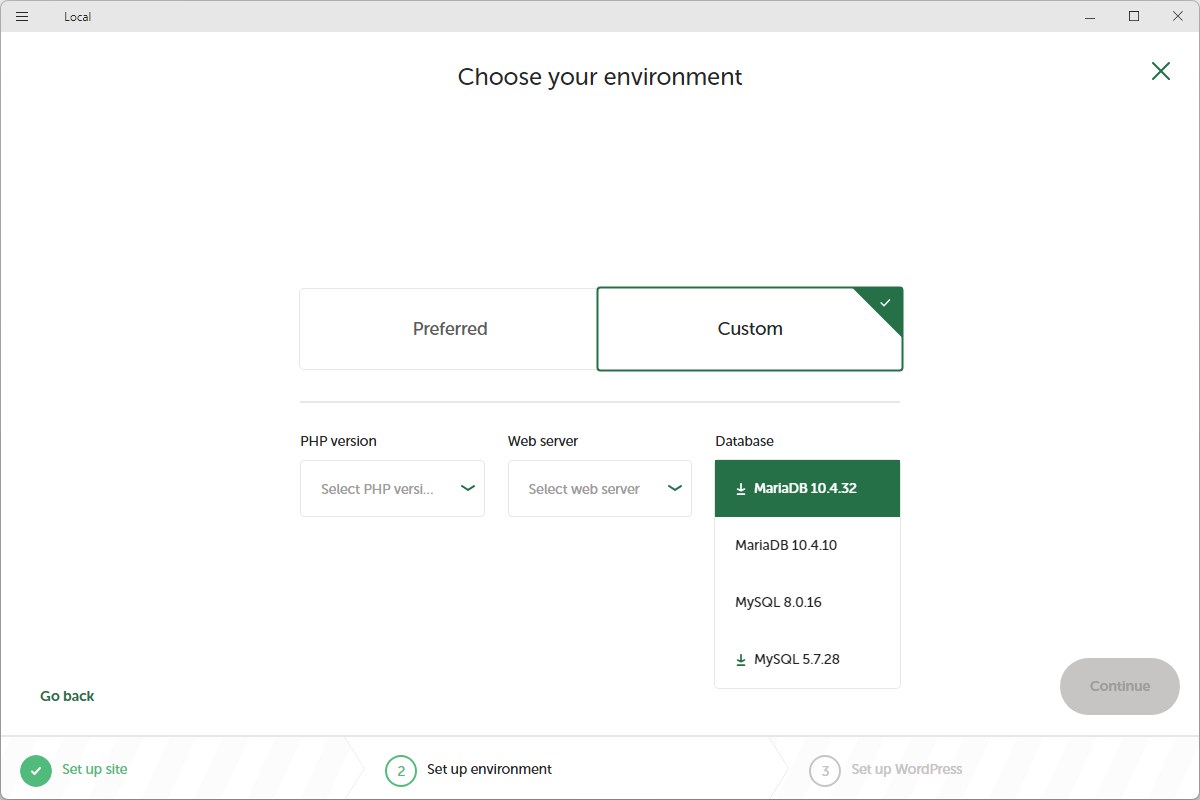
setp 8
WordPress 設定
- 管理員帳號
- 管理員密碼
- 管理員電子郵件 (系統自動設定帶入)
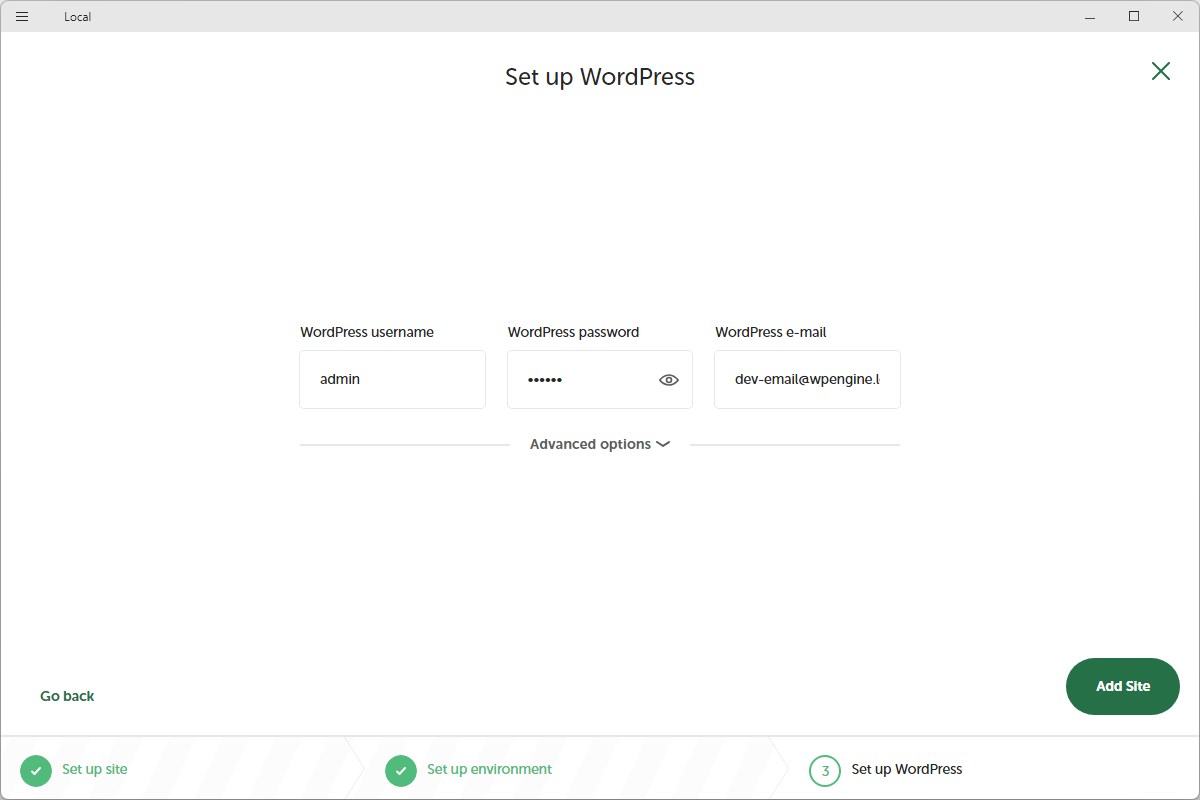
如果需要使用到子網路之類的設定,可以在這裡選擇
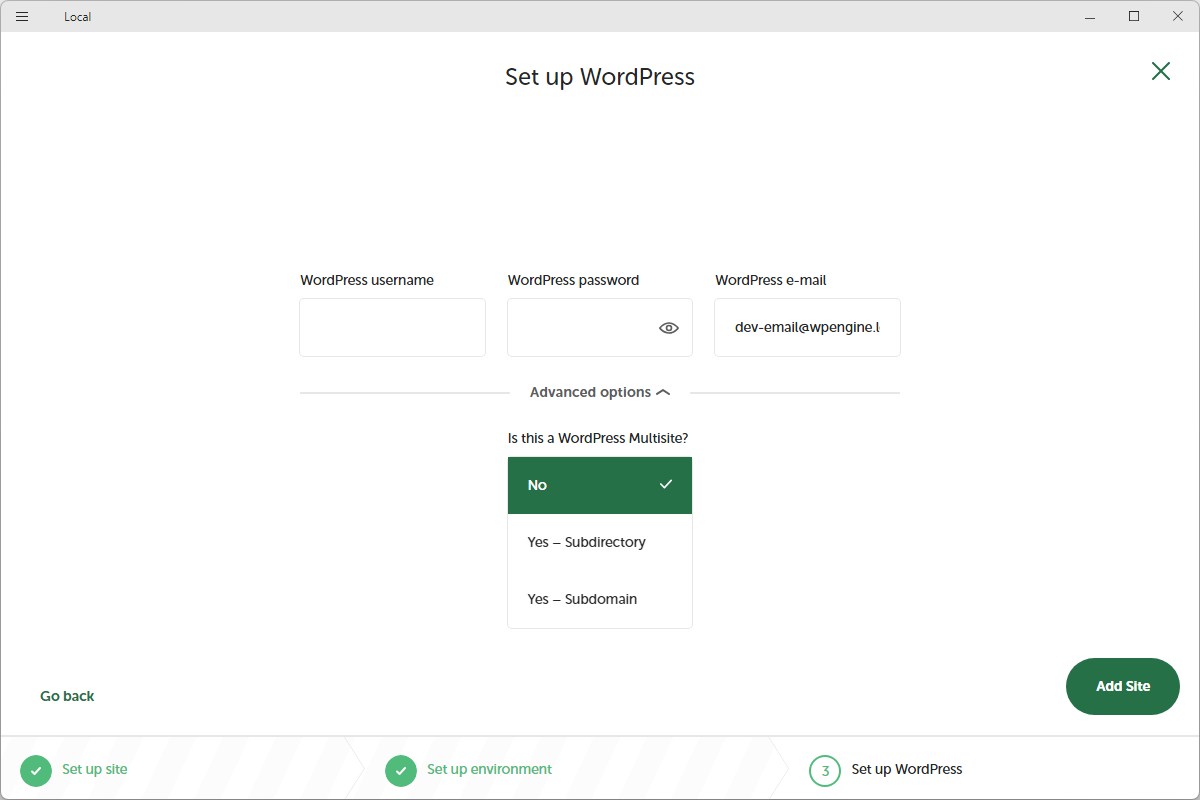
setp 9
啟動站點
等待 Local 完成WordPress 環境建置
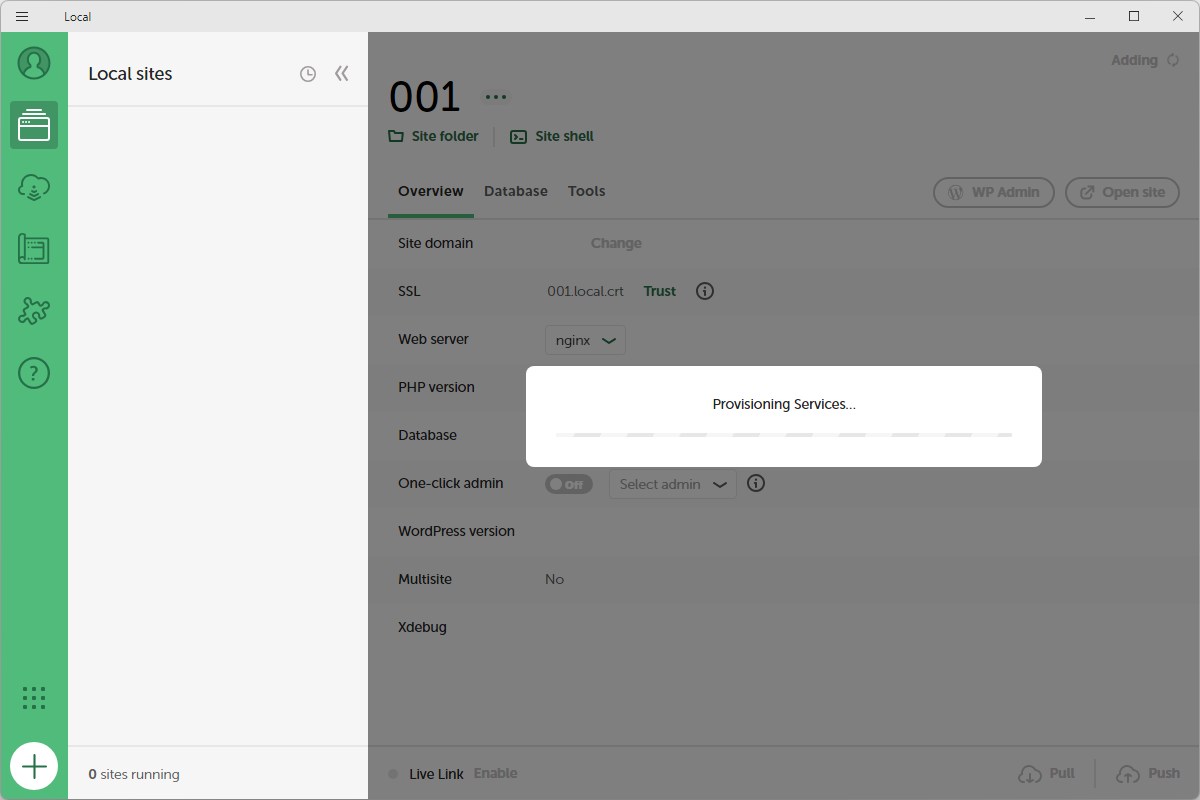
setp 10
- 點擊「WP Admin」就可以直接進入 WordPress 後台
- 點擊「Open site」查看前台
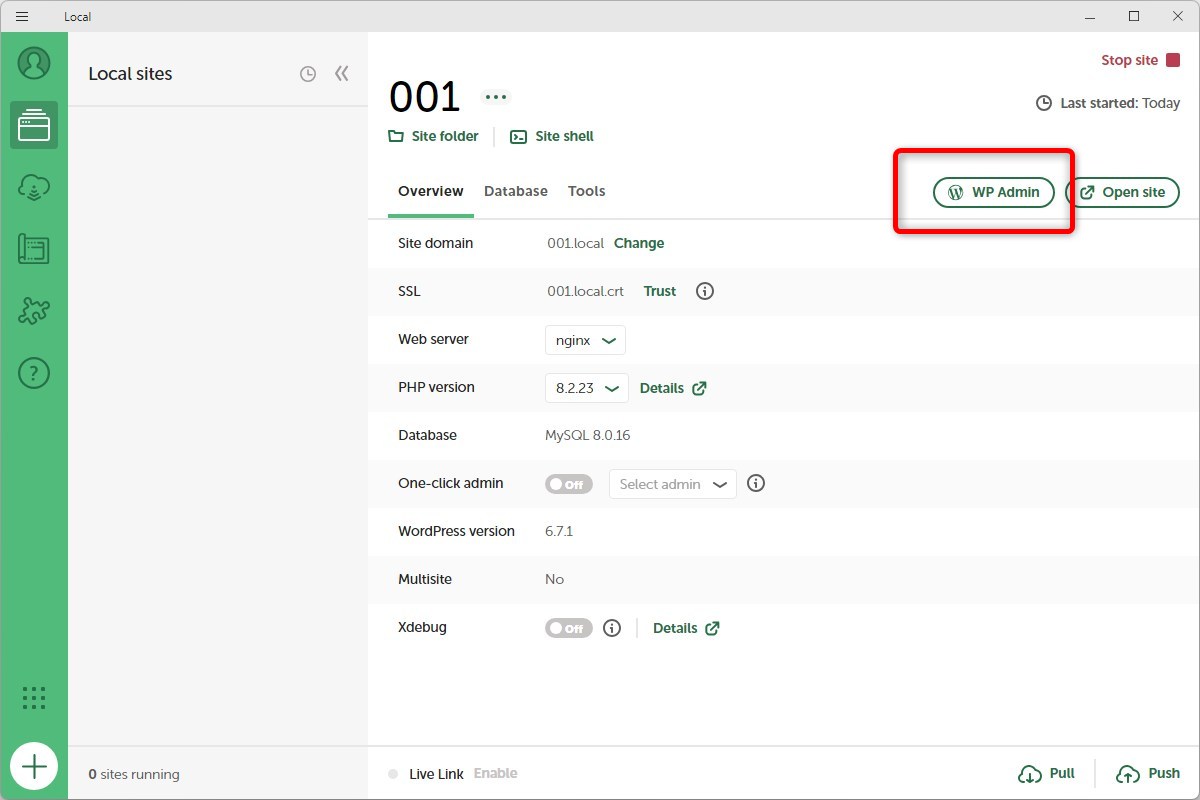
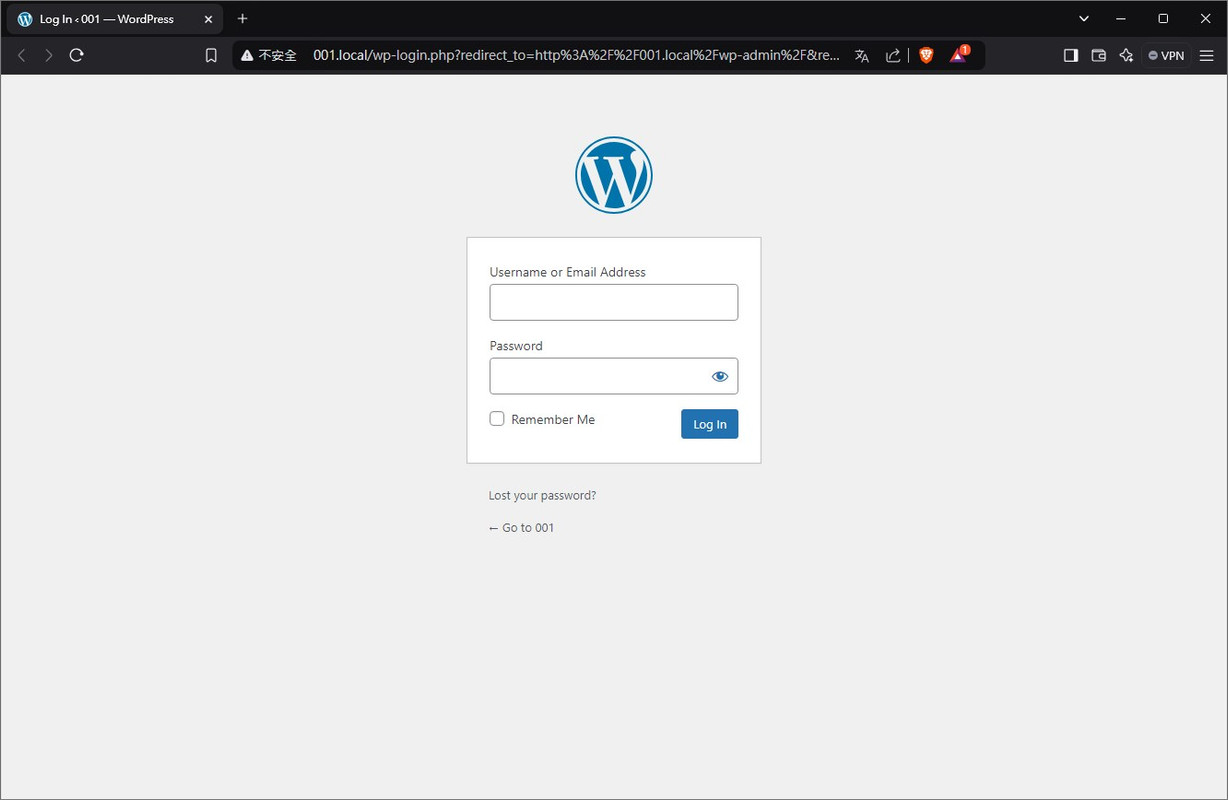
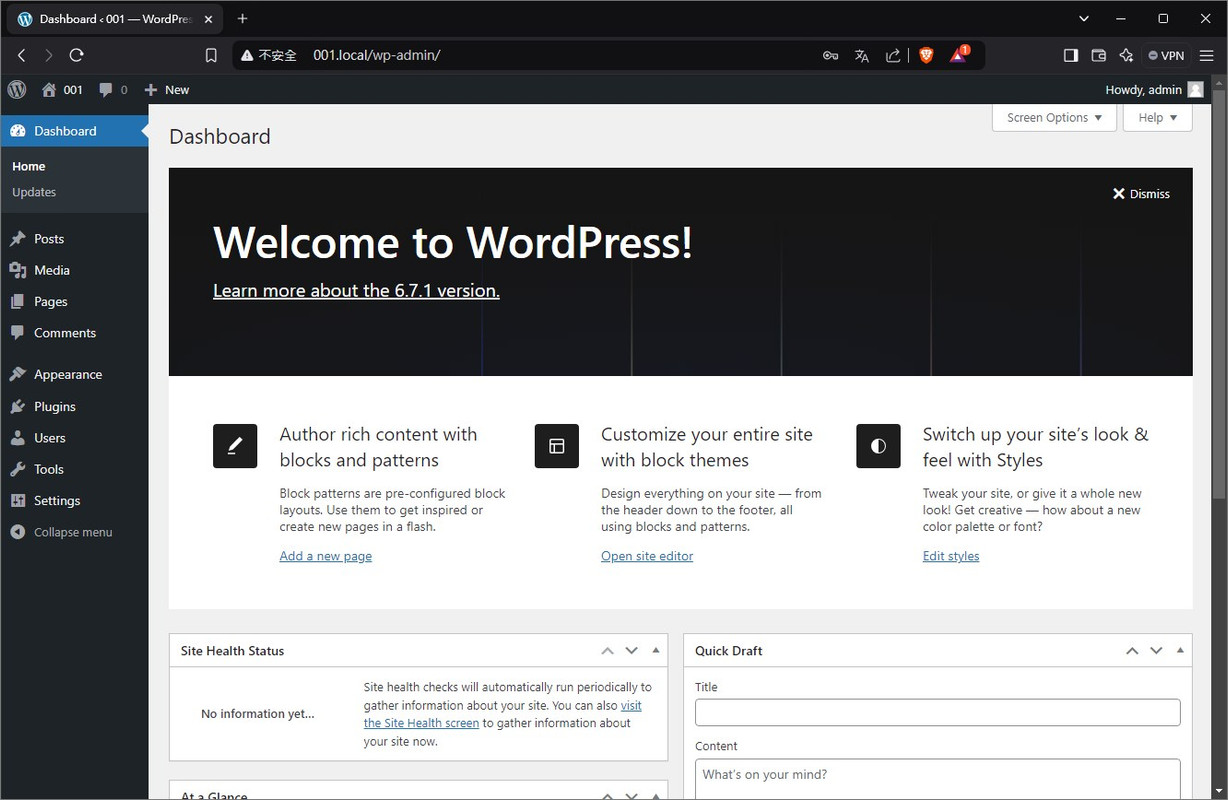
進階功能使用
setp 11
SSL 憑證設定
- Local 會自動為每個站點生成 SSL 憑證
- 可以在站點設定中開啟/關閉 HTTPS
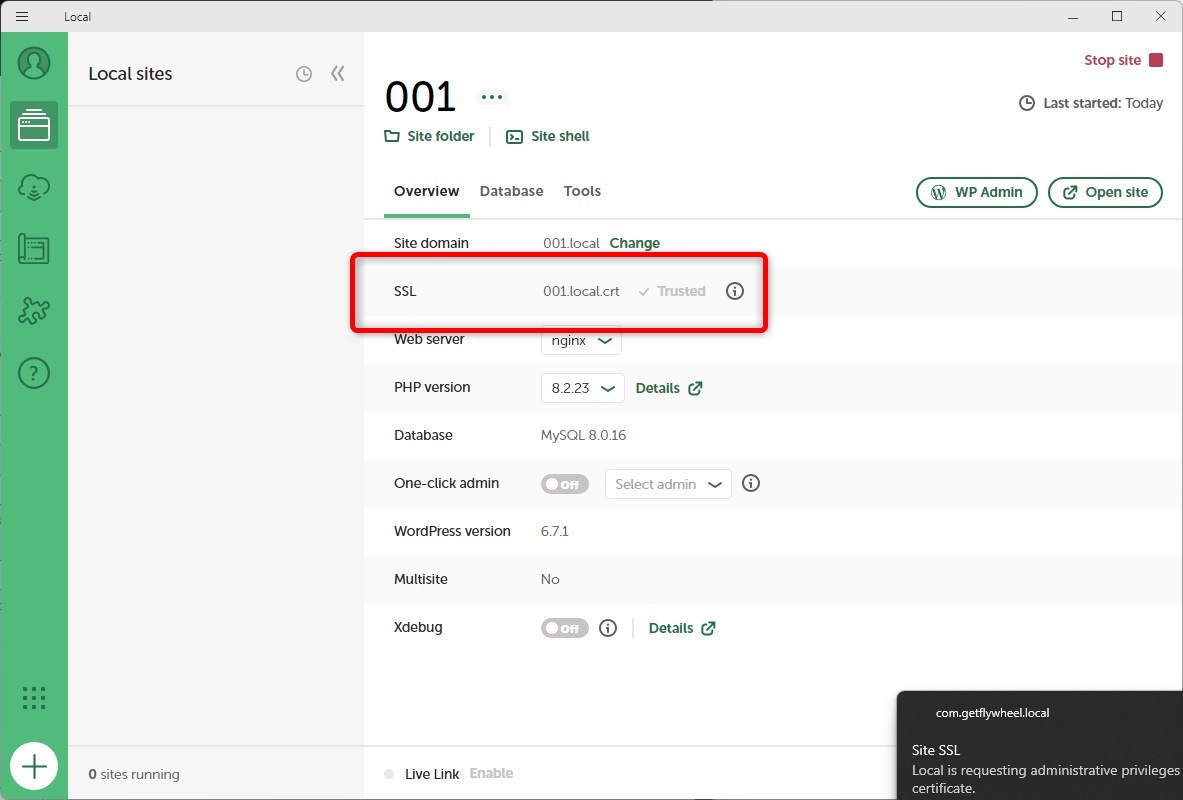
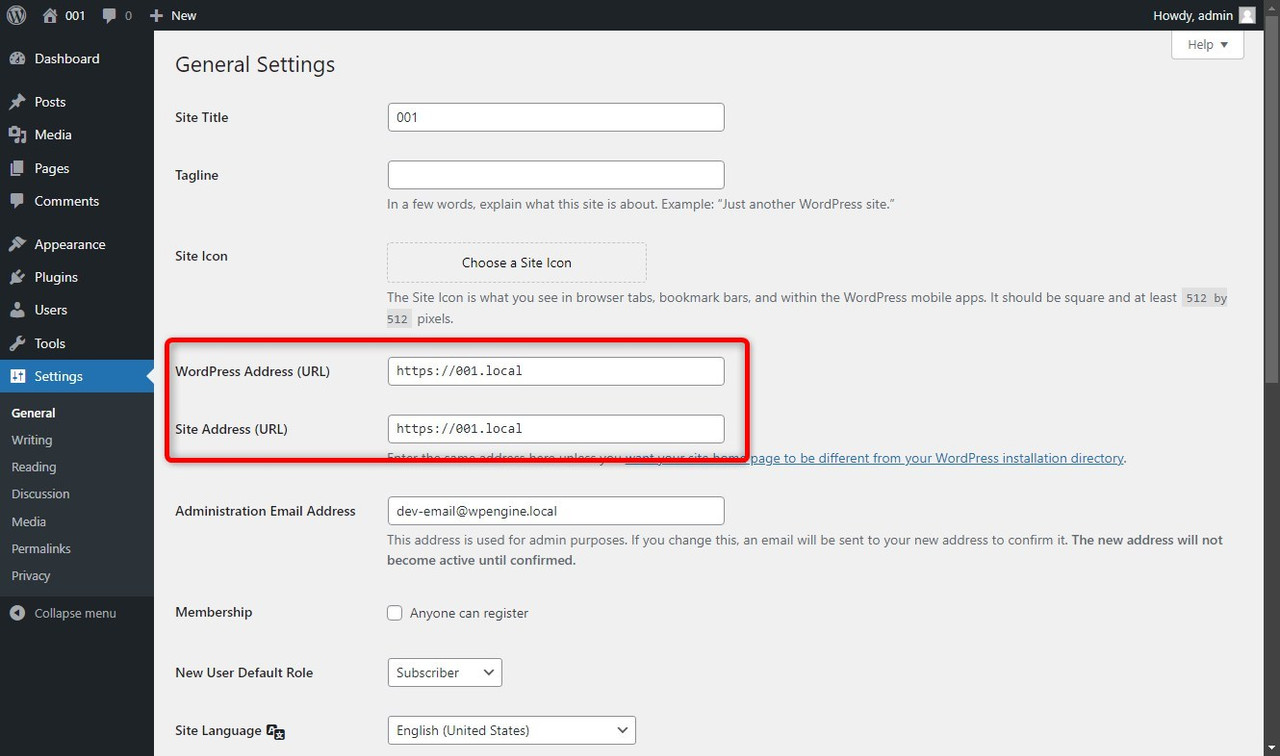

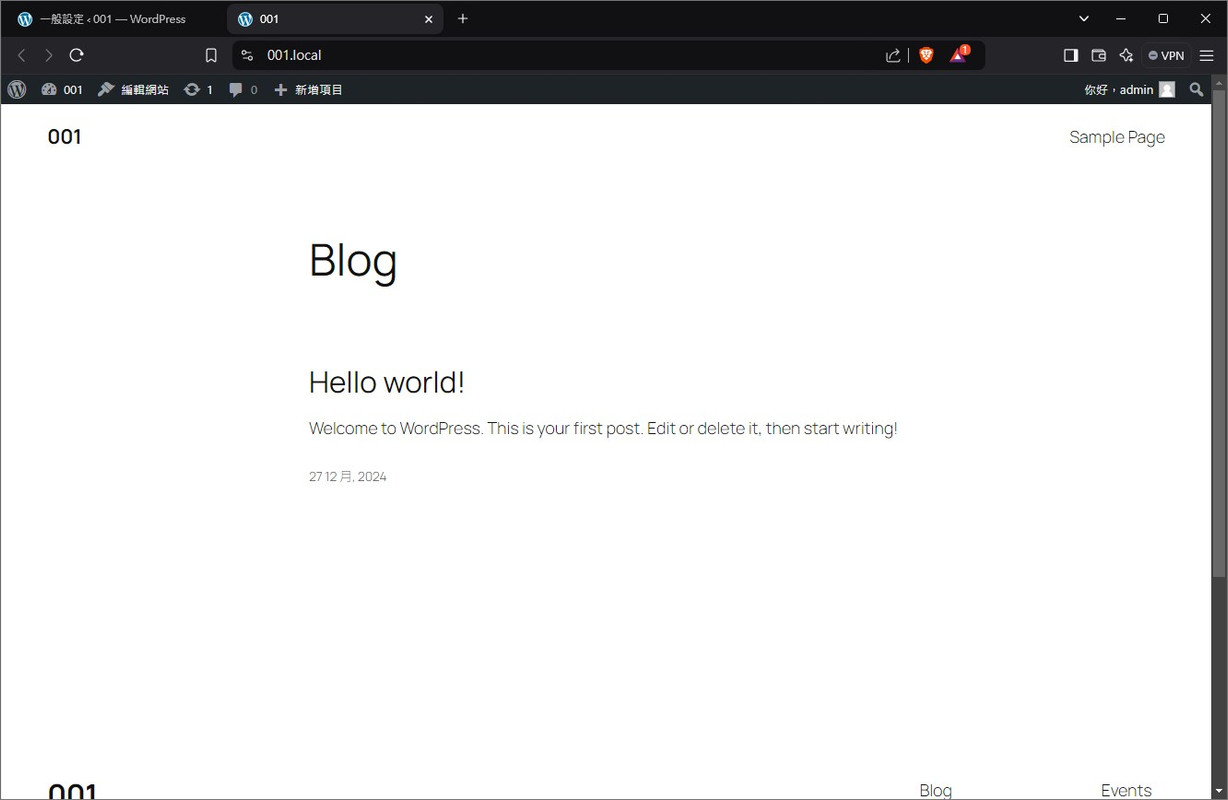
setp 12
資料庫管理
- 點擊站點的「Database」分頁
- 點擊「 Open AdminerEvo 」可以直接開啟 AdminerEvo 管理資料庫
- 支援資料庫備份與還原
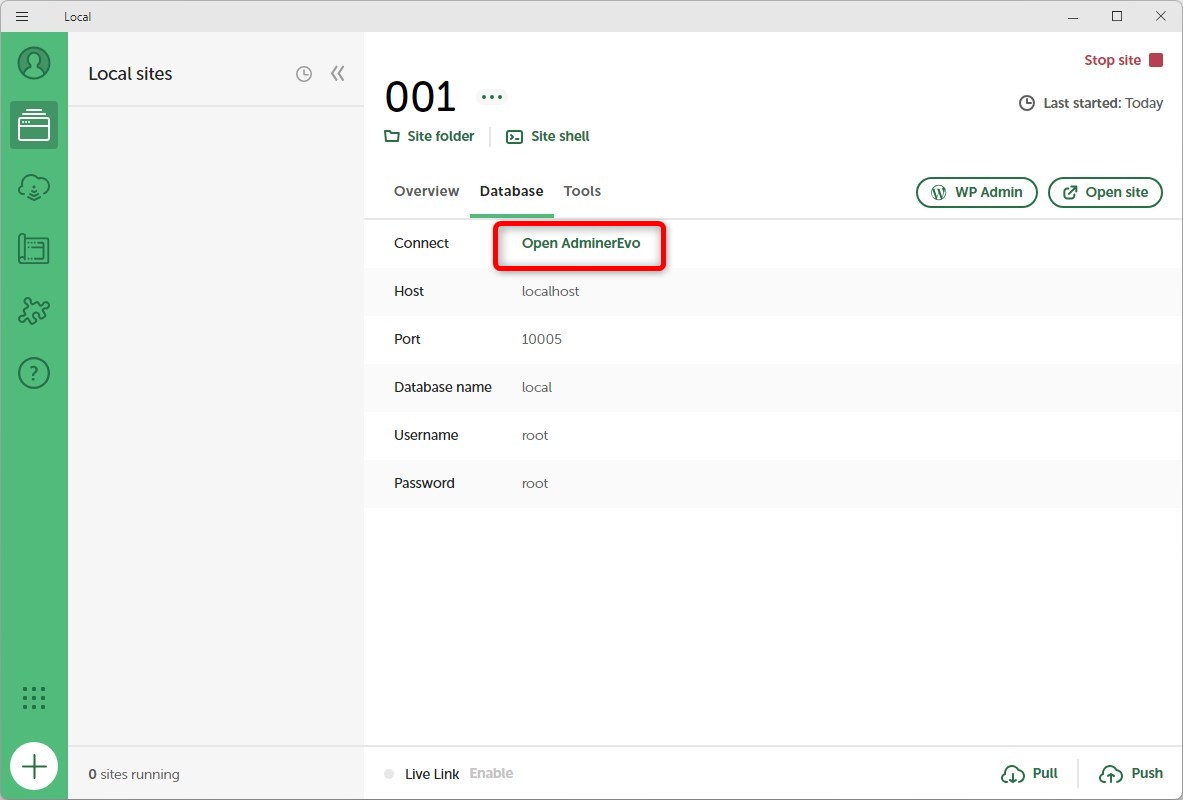
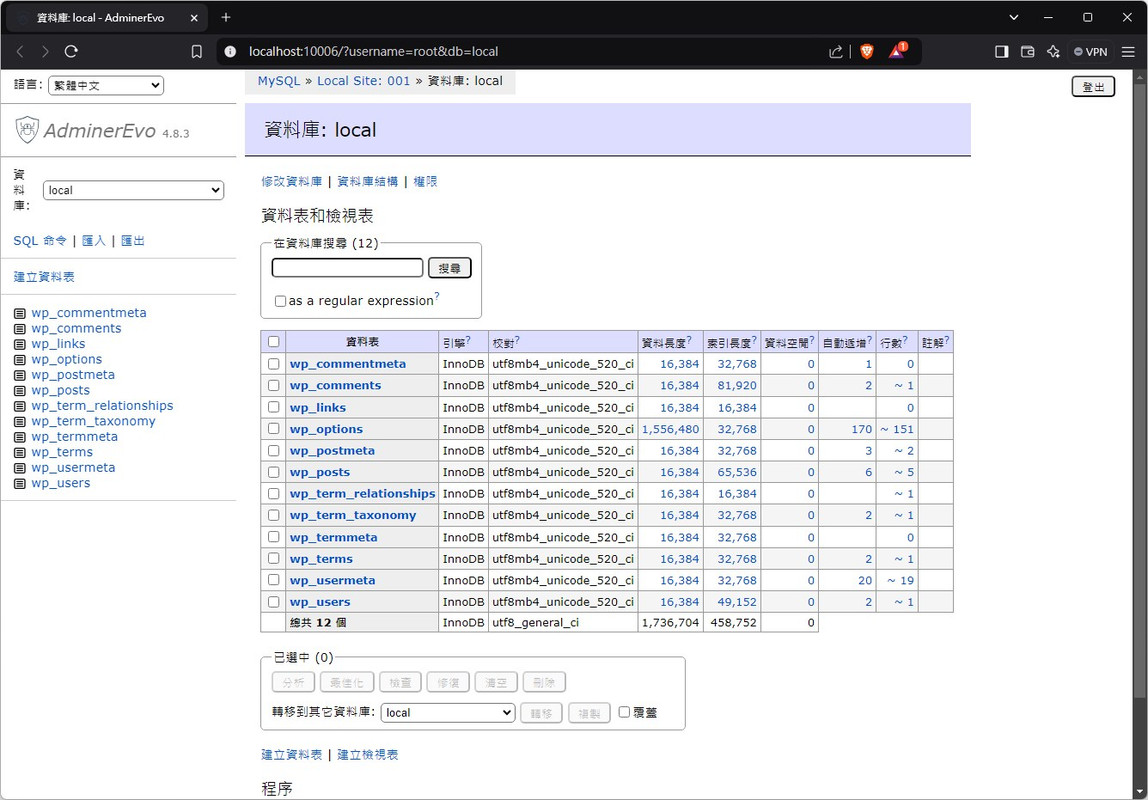
setp 13
Mailpit
Mailpit 可以開啟Mail 信箱。
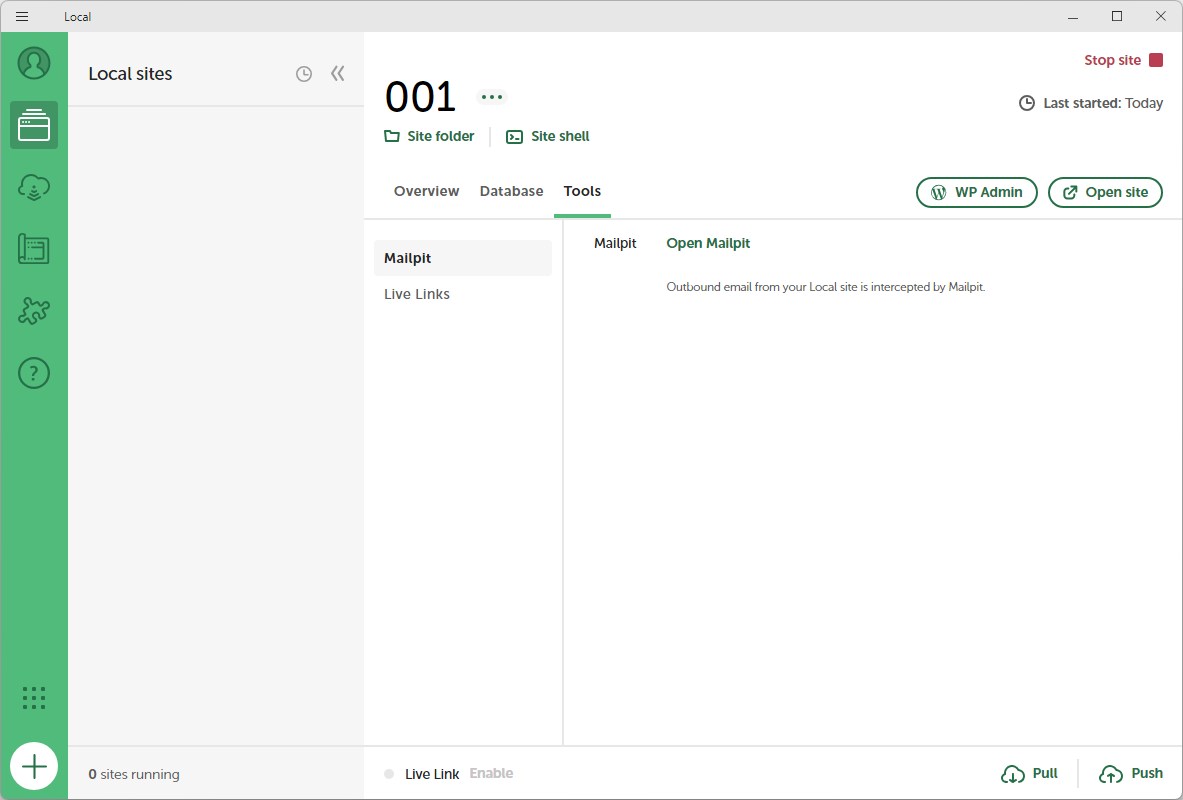
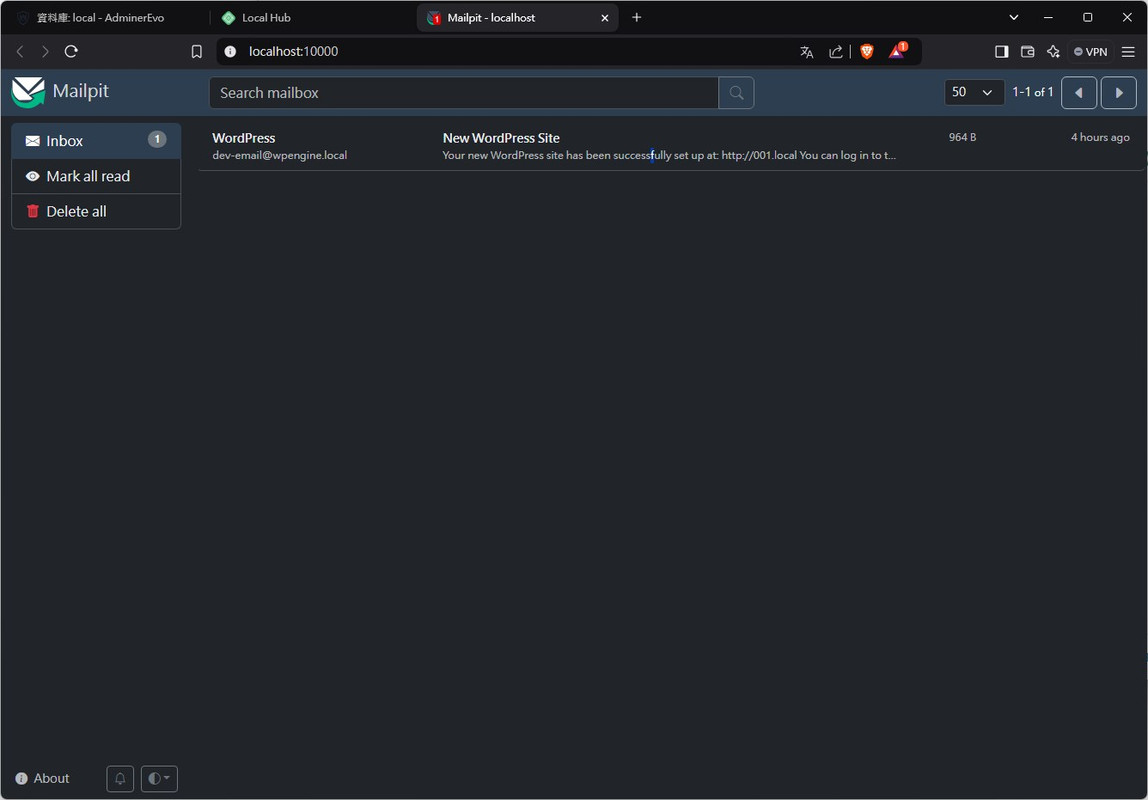
setp 14
Live Link 功能
- 點擊「Share」按鈕
- 啟動 Live Link 功能
- 獲得一個可供外部存取的臨時網址
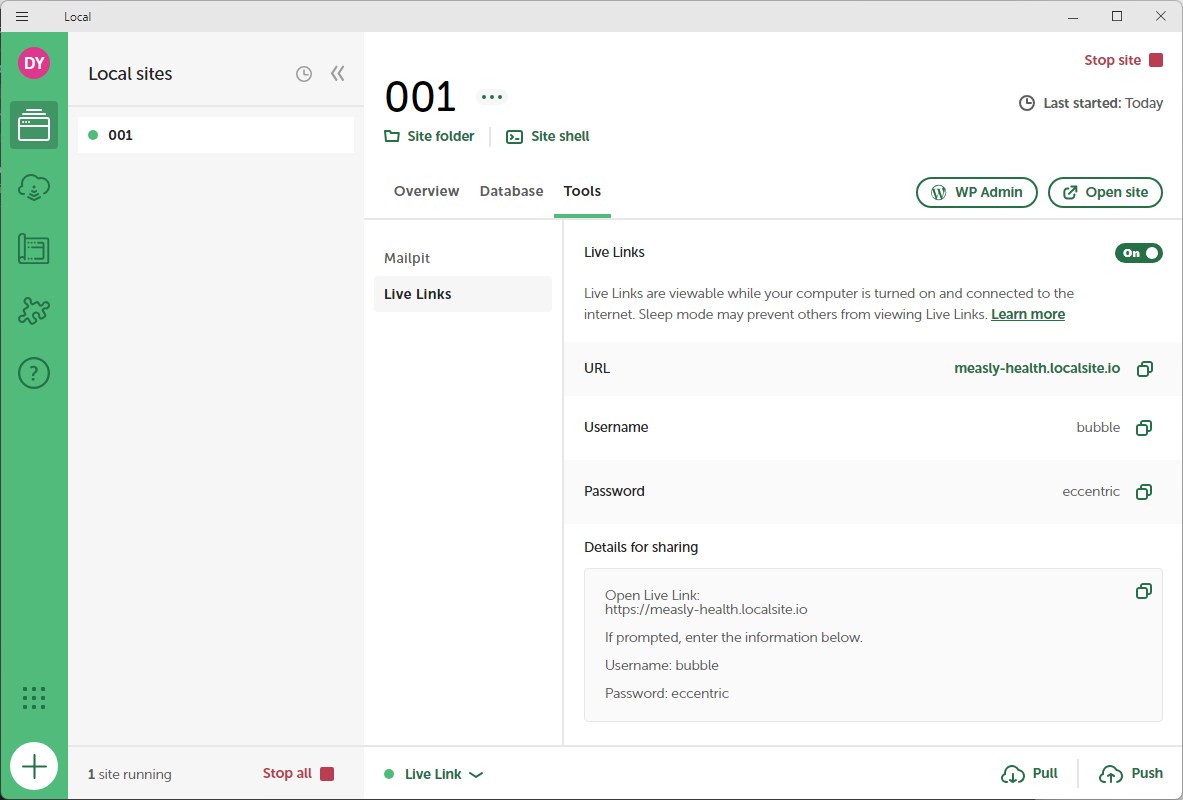
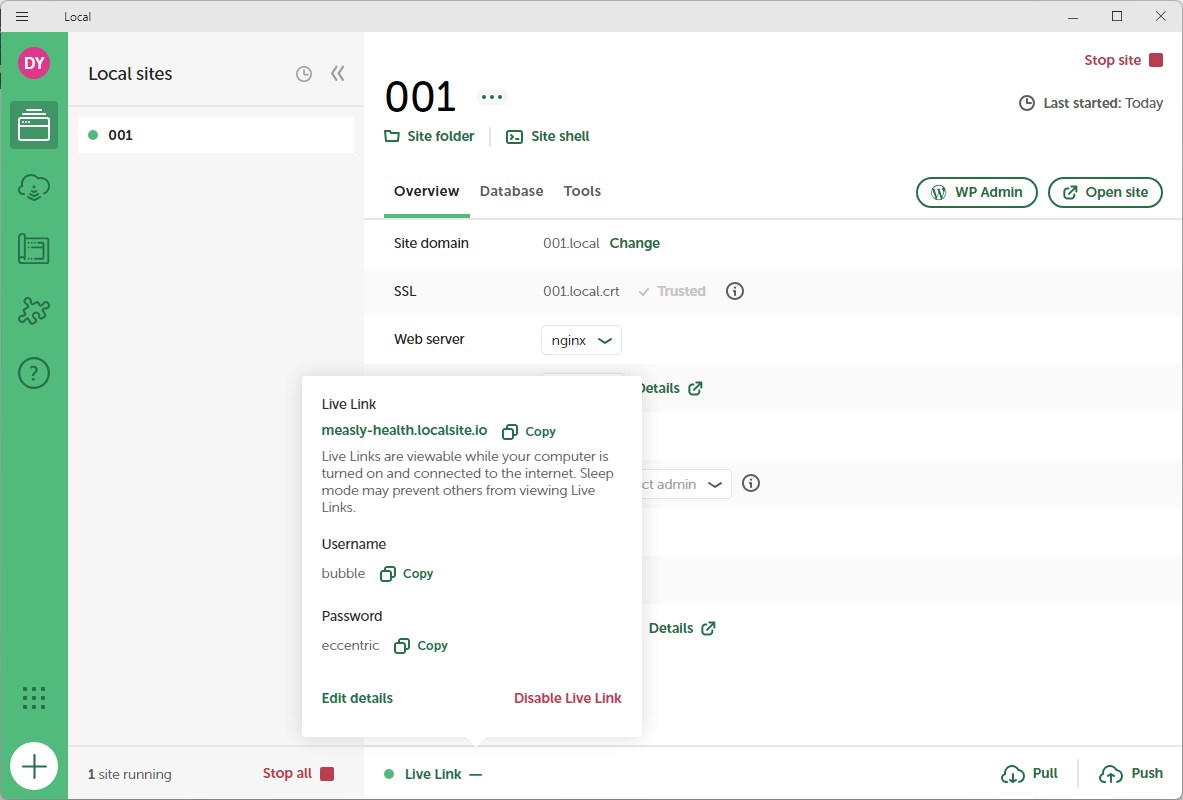
若要看到內容,需要輸入帳號密碼。
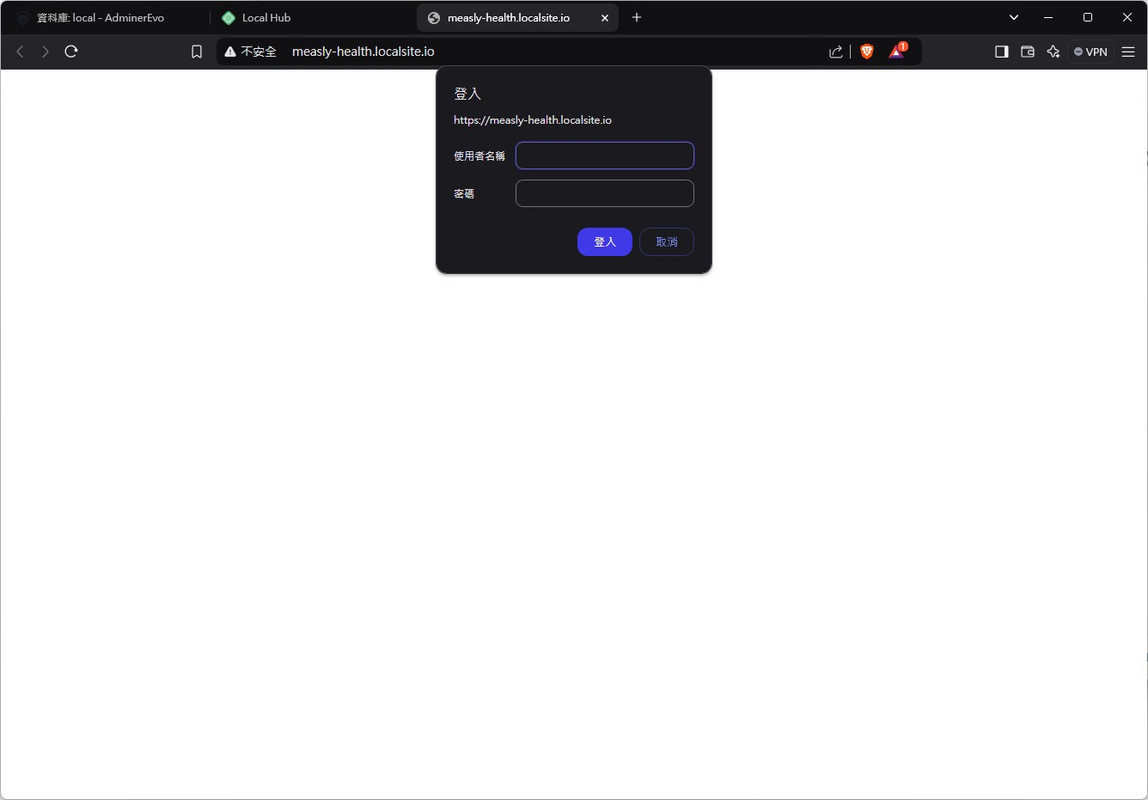
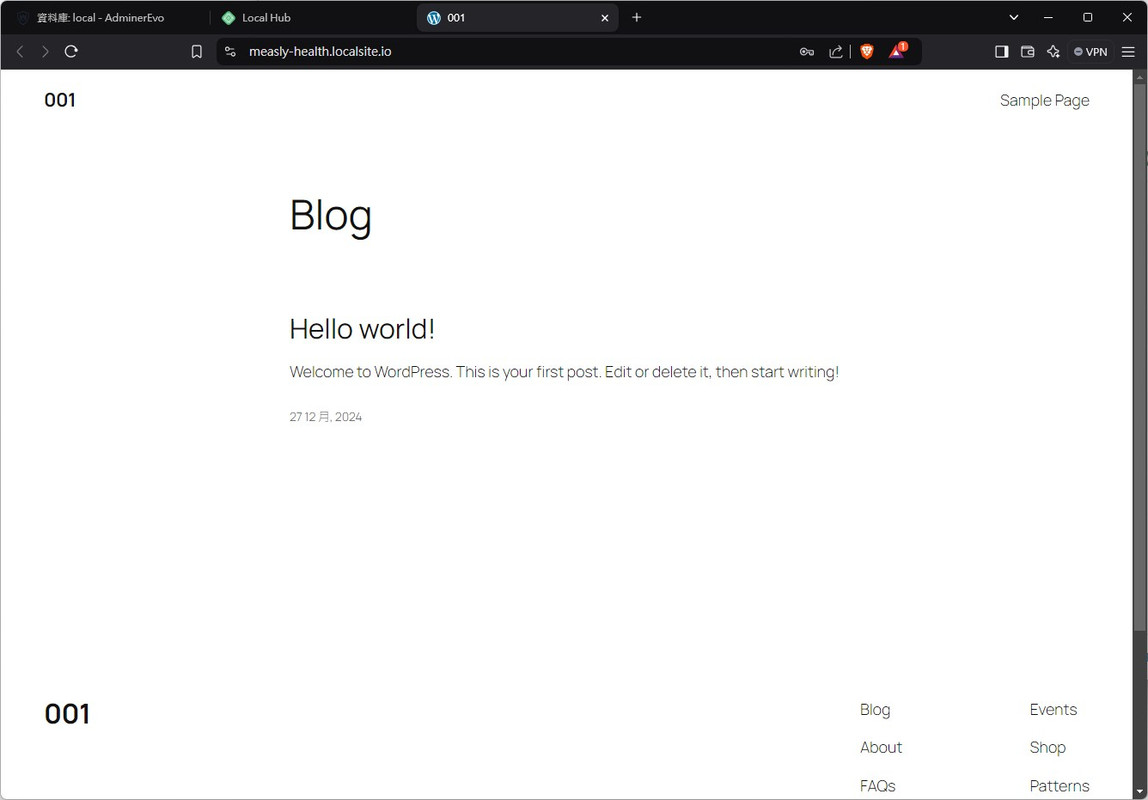
心得
Local 是開發者最佳的 WordPress 測試工具!它讓您能在電腦上快速建立測試環境,輕鬆試驗佈景主題和外掛程式。最棒的是,不用擔心測試過程中的任何失誤 – 網站出問題時只要刪除重建即可,完全省去繁瑣的環境設定。對於需要經常進行 WordPress 開發測試的朋友來說,這絕對是一個值得使用的工具。

